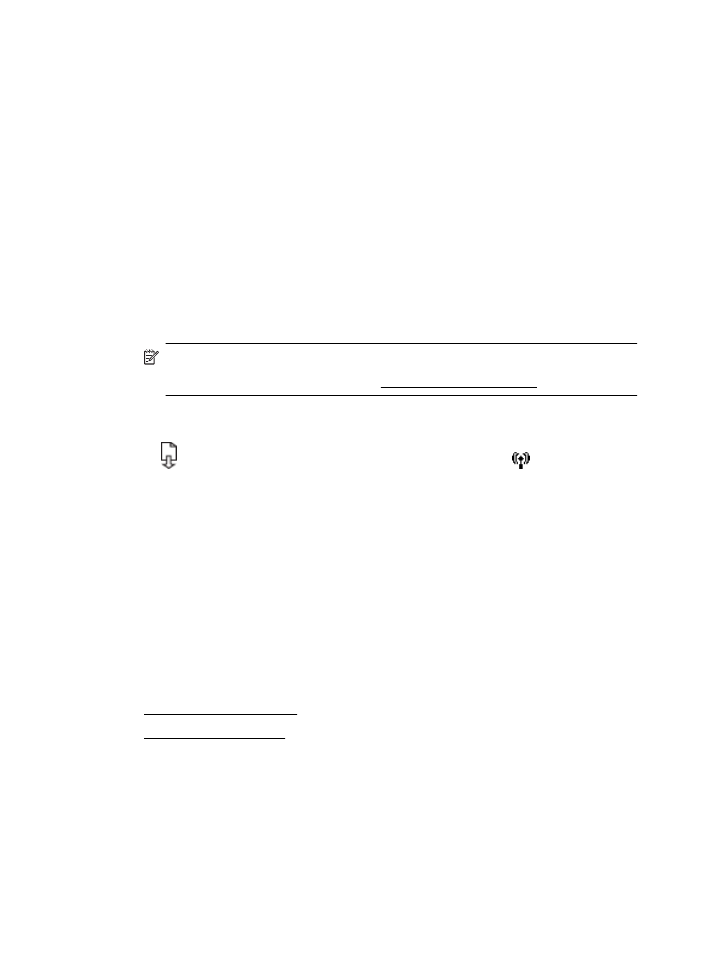
ทําความสะอาดหัวพิมพ
หากงานพิมพของคุณมีเสนริ้ว หรือมีสีผิดเพี้ยนหรือสีหาย อาจจําเป็นตอง
ทําความสะอาดหัวพิมพ
การทําความสะอาดมีสองขั้นตอน แตละขั้นตอนใชเวลาประมาณสองนาที ใช
กระดาษหนึ่งแผน และใชปริมาณหมึกเพิ่มขึ้น หลังจากทําแตละขั้นตอนแลว ให
บท 5
96
การแกไขปัญหา
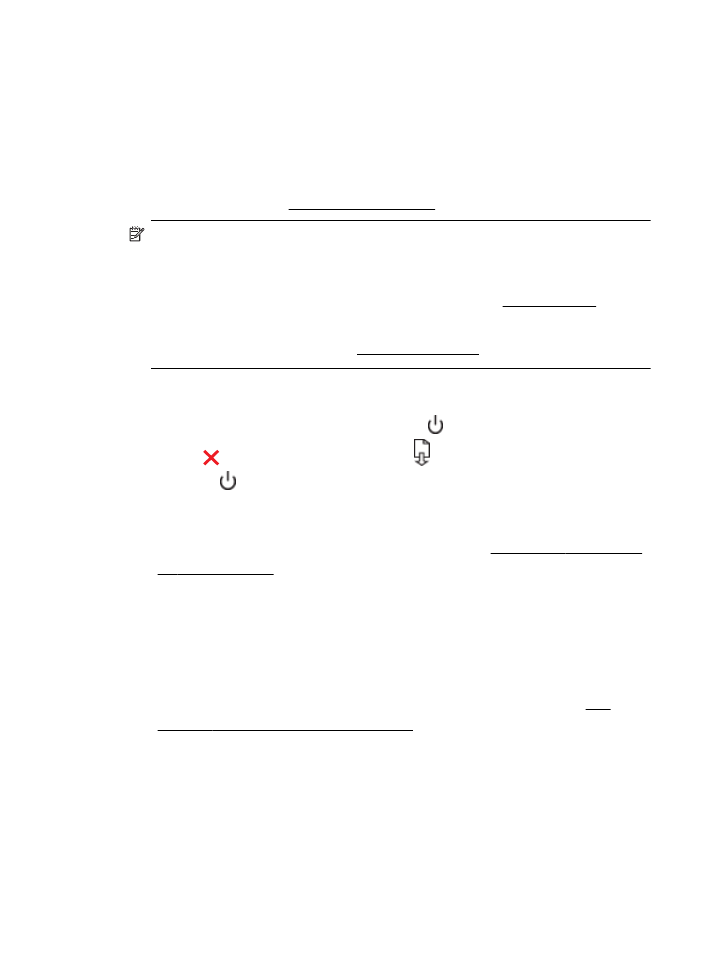
ตรวจสอบคุณภาพของงานพิมพที่ได ควรเริ่มทําความสะอาดในขั้นตอนตอไป
เฉพาะกรณีที่งานพิมพมีคุณภาพไมดี
หากคุณภาพงานพิมพยังไมดีหลังจากที่ทําความสะอาดหัวพิมพครบทั้งสองขั้น
ตอน ใหลองปรับตําแหนงเครื่องพิมพ หากยังพบปัญหาในการพิมพหลังจาก
ทําความสะอาดและปรับตําแหนงแลว กรุณาติดตอศูนยบริการของ HP สําหรับ
ขอมูลเพิ่มเติม โปรดดูที่ ฝายสนับสนุนของ HP
หมายเหตุ การทําความสะอาดตองใชหมึก จึงควรทําความสะอาดหัวพิมพ
เมื่อจําเป็นเทานั้น กระบวนการทําความสะอาดใชเวลาสองสามนาที อาจมี
เสียงรบกวนบางในกระบวนการนี้ กอนทําความสะอาดหัวพิมพ ใหตรวจสอบ
วาคุณใสกระดาษแลว สําหรับขอมูลเพิ่มเติม โปรดดูที่ ปอนวัสดุพิมพ
การปิดเครื่องพิมพไมถูกตองอาจทําใหเกิดปัญหาคุณภาพการพิมพได
สําหรับขอมูลเพิ่มเติม โปรดดูที่ การปิดเครื่องพิมพ
วิธีการทําความสะอาดหัวพิมพจากแผงควบคุมของเครื่องพิมพ
1.
บนแผงควบคุมของเครื่องพิมพ ใหกดปุม (เปิด/ปิด) คางไว
2.
กดปุม (ยกเลิก) สองครั้ง แลวกดปุม (กลับสูการทํางาน) หนึ่งครั้ง
3.
ปลอยปุม (เปิด/ปิด)
การทําความสะอาดหัวพิมพจากกลองเครื่องมือ (Windows)
1.
เปิดกลองเครื่องมือ สําหรับขอมูลเพิ่มเติม โปรดดูที่ Toolbox (กลองเครื่อง
มือ) (Windows)
2.
จากแท็บ Device Services (บริการของอุปกรณ) ใหคลิกไอคอนทาง
ดานซายของ Clean Printheads (ทําความสะอาดหัวพิมพ)
3.
ปฏิบัติตามคําสั่งที่ปรากฏบนหนาจอ
วิธีการทําความสะอาดหัวพิมพจากยูทิลิตีของ HP (Mac OS X)
1.
เปิด HP Utility (ยูทิลิตีของ HP) สําหรับขอมูลเพิ่มเติม โปรดดูที่ HP
Utility (ยูทิลิตีของ HP) (Mac OS X)
2.
ในสวน Information And Support (ขอมูลและความชวยเหลือ) ให
คลิก Clean Printheads (ทําความสะอาดหัวพิมพ)
3.
คลิก Clean (ทําความสะอาด) และปฏิบัติตามคําแนะนําบนหนาจอ
การดูแลรักษาหัวพิมพ
97
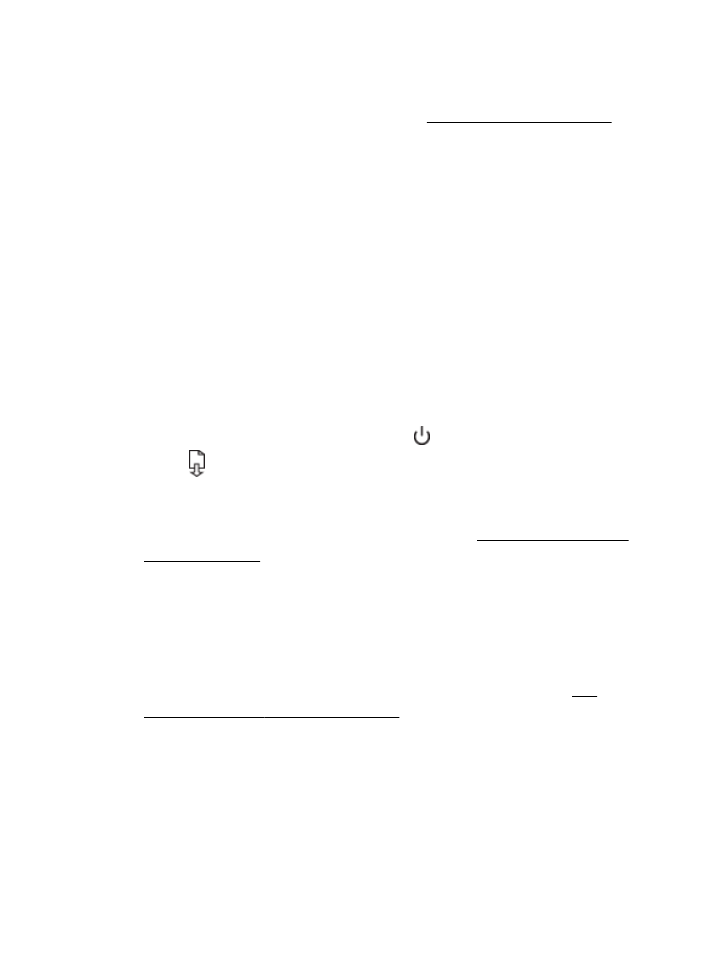
วิธีการทําความสะอาดหัวพิมพจากเว็บเซิรฟเวอรแบบฝัง (EWS)
1.
เปิด EWS สําหรับขอมูลเพิ่มเติม โปรดดูที่ วิธีเปิดเว็บเซิรฟเวอรแบบฝัง
2.
คลิกแท็บ Tools (เครื่องมือ) แลวคลิก Print Quality Toolbox (กลอง
เครื่องมือคุณภาพการพิมพ) ในสวน Utilities (ยูทิลิตี)
3.
คลิก Clean the Printheads (ทําความสะอาดหัวพิมพ) และปฏิบัติตาม
คําแนะนําในหนาจอ